Kako odpreti spletno mesto v načinu Internet Explorer v programu Edge
Tukaj je opisano, kako lahko odprete spletno mesto v načinu Internet Explorer v programu Microsoft Edge. Junija 2022 bo Microsoft prenehal podpirati stari Internet Explorer 11 v vseh različicah sistema Windows, saj podjetje želi, da se vsi premaknejo na Microsoft Edge, zgrajen na Chromiumu. Medtem ko so redni uporabniki že zdavnaj zapustili Internet Explorer v korist Chroma, Firefoxa ali novega Edgea, se podjetja in podjetniki še vedno zanašajo na klasični brskalnik.
Oglas
Za pospešitev postopka prehoda iz IE v Edge je Microsoft implementiral a posebna združljivost IE način. Uporabnikom omogoča odpiranje in delo s starimi stranmi, ki niso združljive s sodobnimi standardi, ne da bi preklopili na starodavni brskalnik.
Način Internet Explorer v programu Microsoft Edge je privzeto vklopljen za nezdružljive spletne strani. Brskalnik lahko samodejno zazna strani, ki bolje delujejo v Internet Explorerju, in po potrebi odpre ustrezno okno. Omogočite lahko tudi gumb za način Internet Explorerja v orodni vrstici Edge ali omogočite možnost prisilnega ponovnega nalaganja spletnega mesta v načinu IE.
Odprite spletno mesto v načinu Internet Explorer v programu Microsoft Edge
Če želite odpreti spletno mesto v načinu Internet Explorer v programu Microsoft Edge, naredite naslednje:
- Odprto Microsoft Edge in pritisnite Alt + F da odprete glavni meni.

- Izberite Nastavitve.
- V Nastavitve zavihek, pojdite na Privzeti brskalnik oddelek.
- Vklopite Dovoli, da se spletna mesta znova naložijo v načinu Internet Explorer možnost.
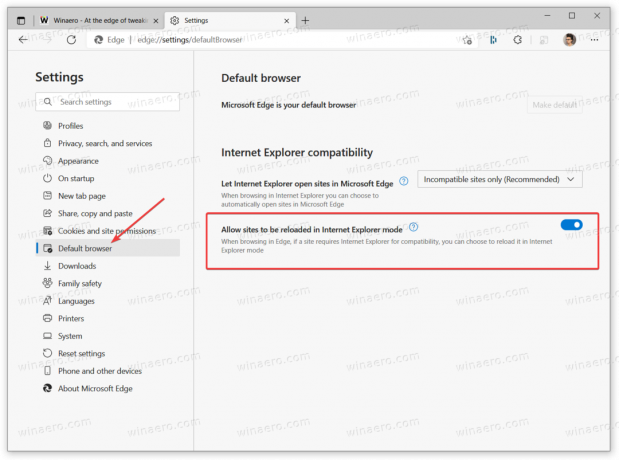
- Znova zaženite brskalnik.
- Z desno tipko miške kliknite zavihek, ki ga želite odpreti v načinu IE, in izberite Osveži zavihek v načinu Internet Explorer možnost.
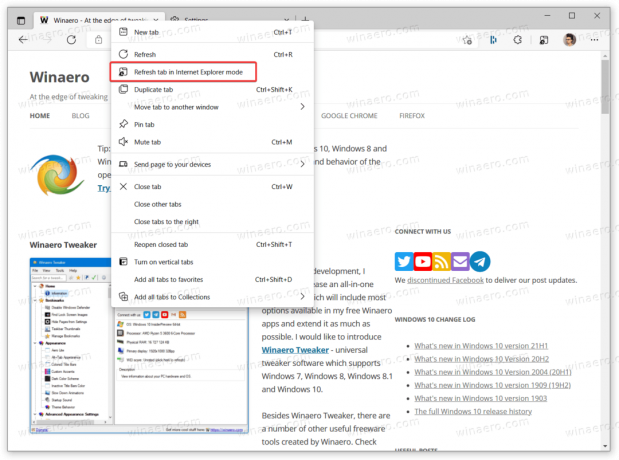
Končali ste! Mala ikona IE v naslovni vrstici vas bo obvestila, da spletno mesto trenutno deluje v načinu združljivosti IE 11.
Poleg tega vam Microsoft Edge omogoča, da v orodni vrstici poleg ikone profila omogočite poseben gumb za način IE.

Omogoča vam preklapljanje med načinoma IE in Edge z enim samim klikom brez odpiranja dodatnih kontekstnih menijev.
Dodajte gumb IE Mode v orodno vrstico v Edge
- Odprite Microsoft Edge in nato pojdite v meni > Nastavitve. Lahko vnesete
rob: // nastavitvev vrstici URL ali uporabite katero koli drugo metodo. - Pojdi do Videz in se pomaknite navzdol do Prilagodite orodno vrstico razdelek na desni.
- Vklopite Pokaži gumb za način Internet Explorerja možnost.
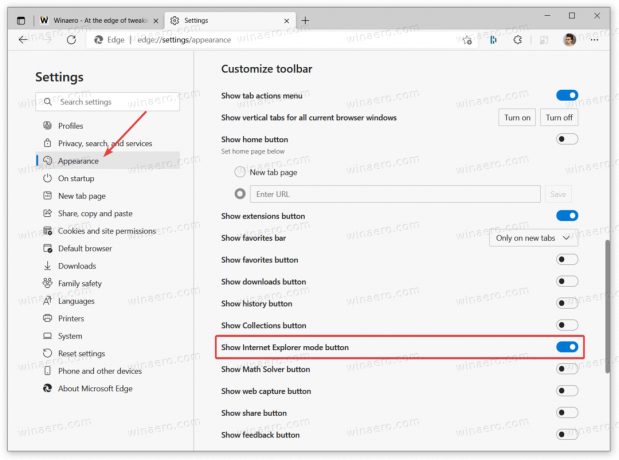
Zdaj lahko odprete katero koli spletno stran, ki jo želite znova naložiti v načinu IE, in nato kliknete gumb z logotipom IE. Microsoft Edge bo samodejno preklopil v način Internet Explorerja. Ko končate z brskanjem po internetu v načinu združljivosti, znova kliknite ta gumb.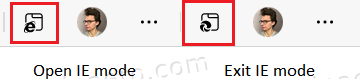
Teče zavihek način IE bo imel logotip Edge, ki vam bo pomagal razlikovati običajen zavihek od zavihka, ki se izvaja v načinu Internet Explorerja.


